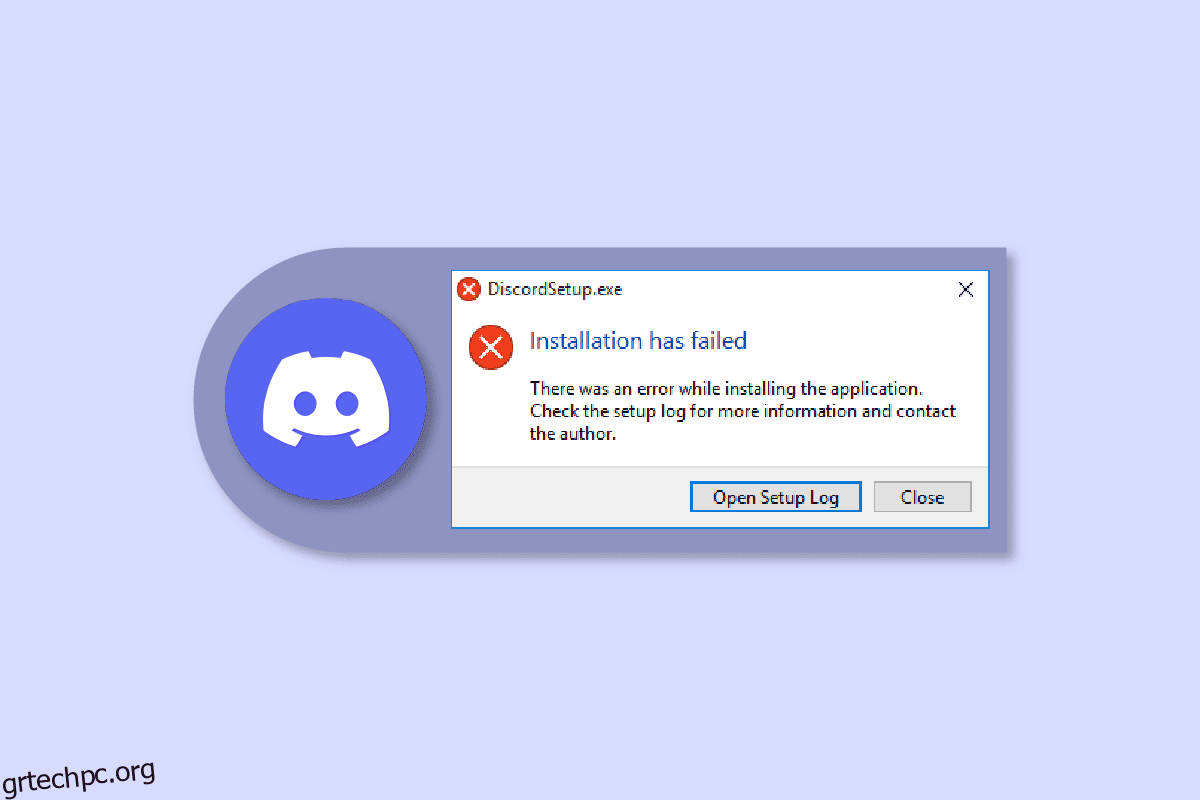Το Discord δεν θα εγκατασταθεί στον υπολογιστή είναι ένα σύνηθες φαινόμενο μεταξύ των χρηστών. Ευτυχώς, στις περισσότερες περιπτώσεις, μπορείτε να απαλλαγείτε από αυτό το σφάλμα απλώς εκκαθαρίζοντας αρχεία προσωρινής μνήμης ή επανεκκινώντας τη συσκευή. Αλλά για άλλους, η επιλογή ακραίων μέτρων όπως η εγκατάσταση .NET Framework, η απενεργοποίηση του προγράμματος προστασίας από ιούς κ.λπ. απαιτείται για την επίλυση του σφάλματος εγκατάστασης Discord. Εάν αντιμετωπίζετε επίσης διαφωνία, δεν καταφέρατε να εξαγάγετε το πρόγραμμα εγκατάστασης, τότε έχετε έρθει στο σωστό μέρος. Εδώ θα σας μάθουμε για τις μεθόδους επίλυσης της διαφοράς που δεν θα εγκατασταθούν στον υπολογιστή, αλλά πριν από αυτό, θα μάθουμε για τους λόγους αυτού του ζητήματος. Επομένως, συνεχίστε την ανάγνωση για να λύσετε ένα μοιραίο σφάλμα Javascript που παρουσιάστηκε κατά την εγκατάσταση του προβλήματος προγράμματος-πελάτη των Windows.
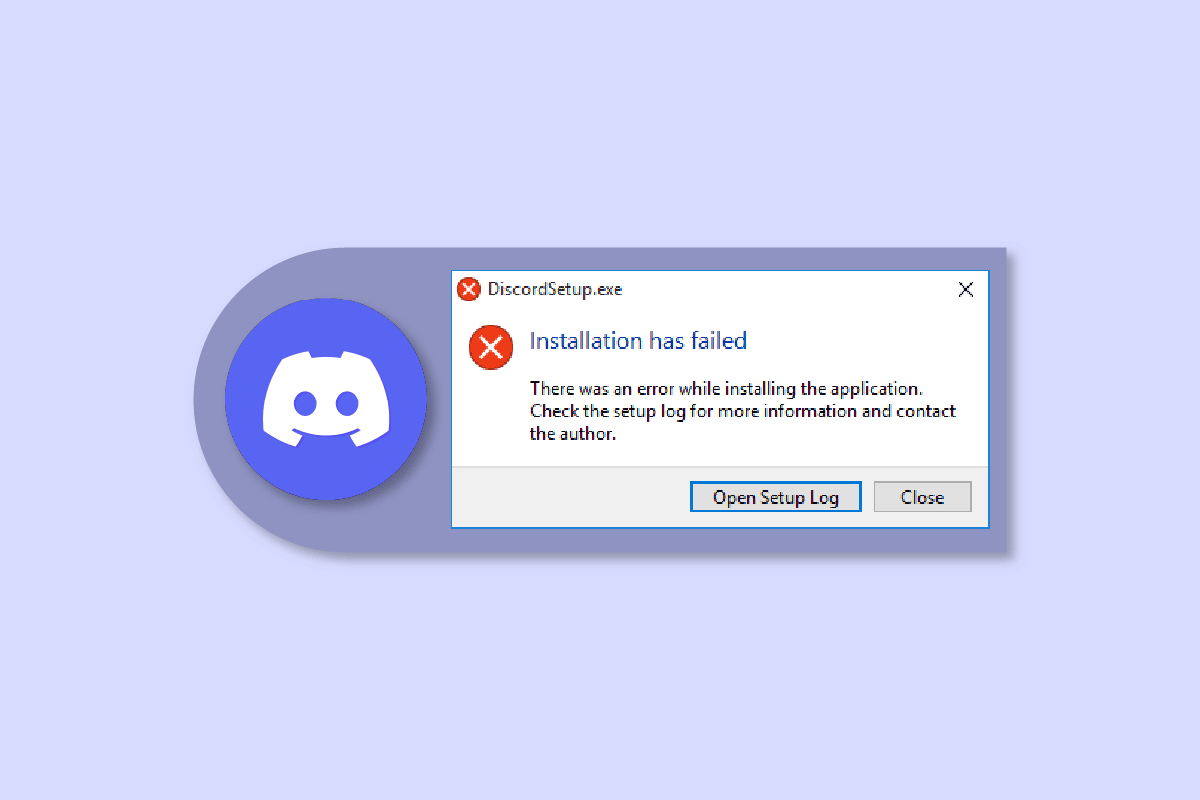
Πίνακας περιεχομένων
Πώς να διορθώσετε το σφάλμα εγκατάστασης Discord στα Windows 10
Εάν αντιμετωπίζετε επίσης συμπτώματα όπως ότι το σύστημά σας δεν μπορεί να εγκαταστήσει το Discord, ακολουθούν οι πιθανές αιτίες:
- Η έλλειψη δικαιωμάτων διαχειριστή μπορεί να δημιουργήσει προβλήματα κατά την εγκατάσταση του Discord στο σύστημά σας.
- Η μη απαλλαγή από κατεστραμμένα αρχεία ή άφθονα τοπικά δεδομένα καθιστά δύσκολη την επανεγκατάσταση μιας εφαρμογής.
- Το λογισμικό προστασίας από ιούς μπορεί επίσης να δημιουργήσει ενοχλήσεις στην εγκατάσταση οποιασδήποτε εφαρμογής στη συσκευή Windows.
- Η απουσία του Microsoft .NET Framework είναι επίσης αρκετά υπεύθυνη για αυτό το σφάλμα εγκατάστασης.
Ακολουθούν οι τρόποι επίλυσης του σφάλματος εγκατάστασης Discord.
Μέθοδος 1: Εκτελέστε το Discord ως διαχειριστής
Για τους μη ενημερωμένους, η εκτέλεση εφαρμογών ως διαχειριστής στα Windows ξεκλειδώνει επιπλέον προνόμια για τον χρήστη. Για παράδειγμα, μπορούν να κάνουν αλλαγές στο μητρώο ή να έχουν πρόσβαση σε περιορισμένους φακέλους. Επομένως, εάν η εγκατάσταση του Discord απέτυχε στη συσκευή σας, η εκτέλεση του ως διαχειριστής μπορεί να διορθώσει το πρόβλημα.
1. Πατήστε το πλήκτρο Windows και πληκτρολογήστε Discord.exe και κάντε κλικ στο Εκτέλεση ως διαχειριστής.
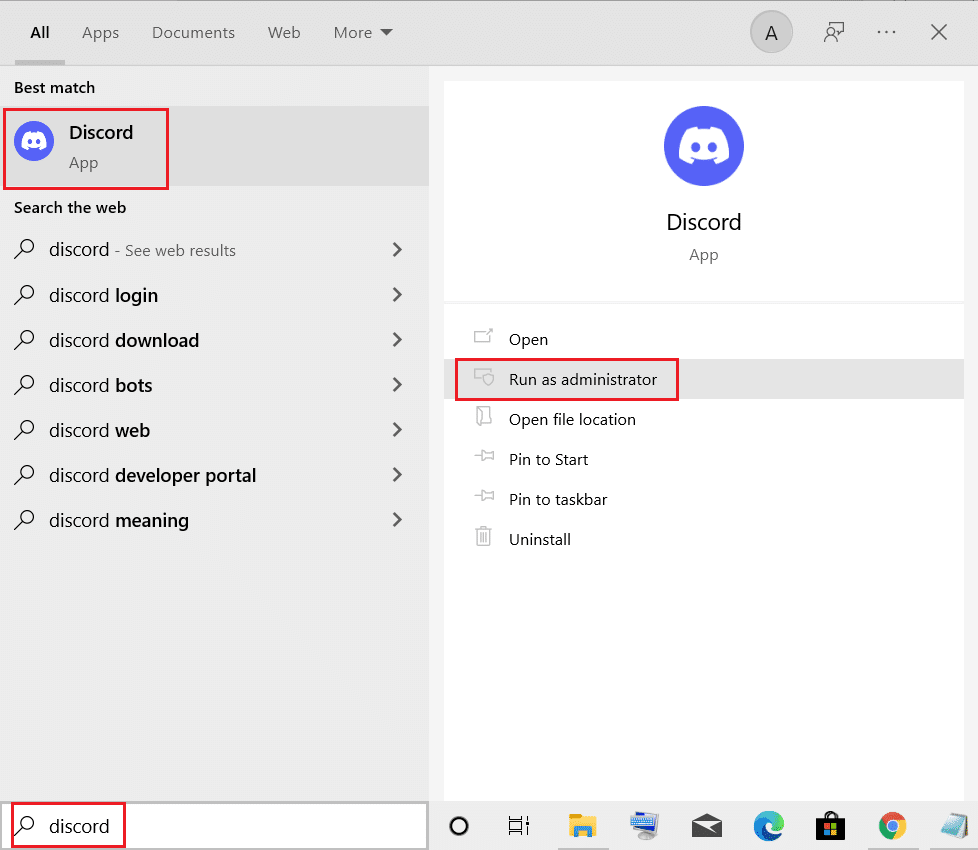
2. Επιλέξτε Ναι στη γραμμή εντολών UAC.
Μέθοδος 2: Εγκαταστήστε το Discord σε ασφαλή λειτουργία
Εκτός από το πρόγραμμα προστασίας από ιούς που είναι εγκατεστημένο στη συσκευή σας, άλλες εφαρμογές τρίτων που εκτελούνται στο παρασκήνιο μπορούν επίσης να προκαλέσουν αυτό το σφάλμα. Για να αποφύγετε αυτό, μπορείτε να δοκιμάσετε να εγκαταστήσετε το Discord σε ασφαλή λειτουργία με αυτά τα απλά βήματα:
1. Κάντε κλικ στο εικονίδιο των Windows και αναζητήστε το System Configuration στη γραμμή αναζήτησης.
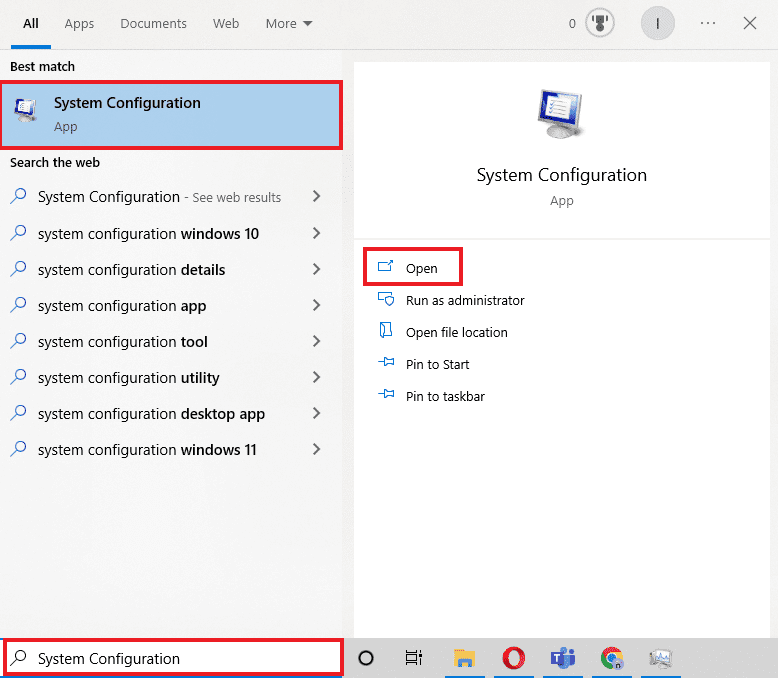
2. Μεταβείτε στην καρτέλα Εκκίνηση και επιλέξτε Ασφαλής εκκίνηση στις επιλογές εκκίνησης και πατήστε OK.
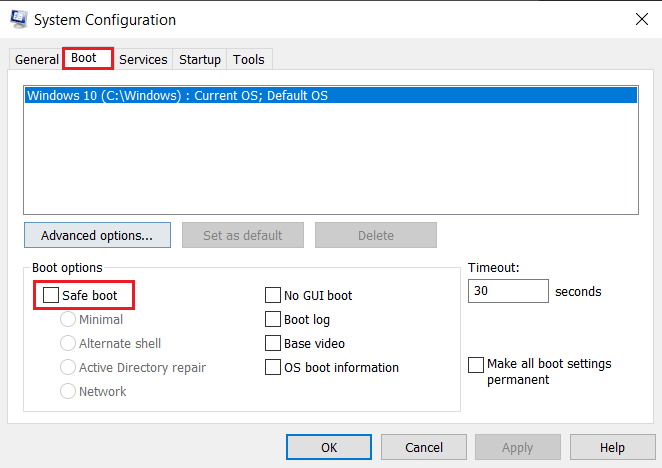
3. Τώρα, επιλέξτε Επανεκκίνηση για να μπείτε σε ασφαλή λειτουργία.
Μόλις εισέλθετε σε ασφαλή λειτουργία, διαγράψτε τα υπάρχοντα δεδομένα της εφαρμογής Discord χρησιμοποιώντας τη μέθοδο Διαγράψτε τα υπόλοιπα αρχεία διαφωνίας όπως εξηγήθηκε παραπάνω και εγκαταστήστε την εφαρμογή Discord άλλη μια φορά.
Μέθοδος 3: Ενημερώστε τα Windows
Εάν η εγκατάσταση του Discord απέτυχε στα Windows 10, μπορείτε να δοκιμάσετε αυτήν τη μέθοδο. Τα σφάλματα εγκατάστασης εφαρμογής εμφανίζονται γενικά όταν υπάρχουν προβλήματα συμβατότητας με τη συσκευή. Σε αυτήν την περίπτωση, μπορείτε να διαβάσετε τον αναλυτικό οδηγό μας σχετικά με τον τρόπο λήψης και εγκατάστασης της τελευταίας ενημέρωσης των Windows 10.
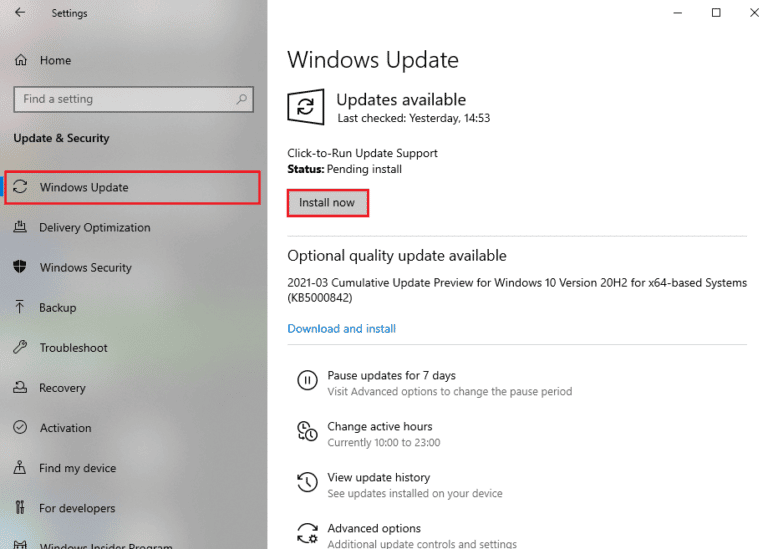
Εάν εγκαθιστάτε το Discord για πρώτη φορά στη συσκευή σας, αυτή η μέθοδος είναι ιδανική. Αυτό που πρέπει να κάνετε είναι να μετακινήσετε με μη αυτόματο τρόπο ένα αρχείο στο φάκελο εγκατάστασης Discord, κάτι που μπορεί ενδεχομένως να βοηθήσει με το σφάλμα εγκατάστασης Discord.
Σημείωση: Χρειάζεστε μια εφαρμογή εξαγωγής αρχείων, όπως το WinRAR, εγκατεστημένη στη συσκευή σας για να εκτελέσετε αυτήν τη μέθοδο.
1. Πρώτη λήψη WinRAR και ακολουθήστε τις οδηγίες που εμφανίζονται στην οθόνη για να το εγκαταστήσετε.
2. Κάντε δεξί κλικ στο εικονίδιο Discord και χρησιμοποιήστε το 7zip για να εξαγάγετε το Discord Setup.
3. Τώρα, κάντε δεξί κλικ στο αρχείο Exe και εξαγάγετε το.
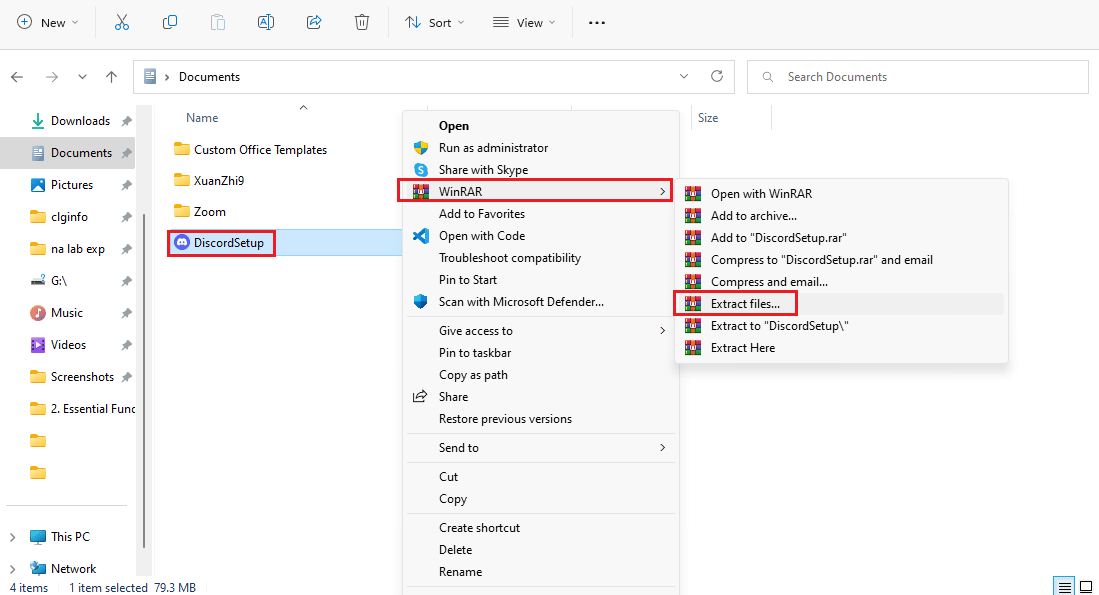
4. Θα έχει μέσα του ένα αρχείο που ονομάζεται Discord-0.0.309-full.nupkg.
5. Τώρα, ανοίξτε την Εξερεύνηση αρχείων πατώντας τα πλήκτρα Windows + E μαζί.
6. Μεταβείτε στην ακόλουθη διαδρομή τοποθεσίας.
%LocalAppData%SquirrelTemp
7. Τώρα επικολλήστε το Discord-0.0.309-full.nupkg και εξαγάγετε το.
8. Τώρα μεταβείτε στο Discord-0.0.309-fulllibnet45.
9. Τέλος εκτελέστε το αρχείο Discord.exe για να εγκαταστήσετε την εφαρμογή.
Αυτή η μέθοδος είναι χρήσιμη για πολλούς χρήστες όταν το Discord απέτυχε να εξαγάγει το πρόγραμμα εγκατάστασης.
Μέθοδος 5: Εγκαταστήστε το .NET Framework
Το Microsoft .NET Framework χρησιμοποιείται από μεγάλους προγραμματιστές για τη δημιουργία εφαρμογών, ιστότοπων, εφαρμογών, υπηρεσιών και άλλων επιτραπέζιων υπολογιστών. Αλλά αν λείπει από τον φορητό υπολογιστή ή τον υπολογιστή σας με Windows, ενδέχεται να αντιμετωπίσετε σφάλμα αποτυχίας εγκατάστασης. Για να το εγκαταστήσετε, μπορείτε να διαβάσετε τον οδηγό μας σχετικά με τον τρόπο εγκατάστασης της Microsoft. NET Framework 3.5. Μόλις ολοκληρώσετε τη διαδικασία, δοκιμάστε να εγκαταστήσετε ξανά το Discord.
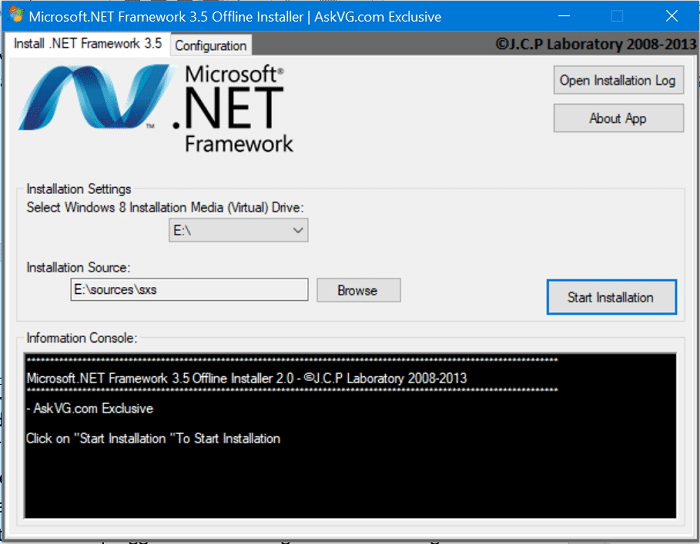
Μέθοδος 6: Απενεργοποιήστε προσωρινά το Antivirus (Εάν υπάρχει)
Πολλοί χρήστες των Windows 10 ανέφεραν ότι χρησιμοποιούσαν McAfee στα συστήματά τους και η απενεργοποίησή του έλυσε το πρόβλημα εγκατάστασης του Discord. Εάν χρησιμοποιούσατε επίσης πρόγραμμα προστασίας από ιούς για να προστατεύσετε το σύστημά σας από δυνητικά επικίνδυνα αρχεία, μπορείτε να ακολουθήσετε τον οδηγό μας σχετικά με το Πώς να απενεργοποιήσετε προσωρινά το πρόγραμμα προστασίας από ιούς στα Windows 10.
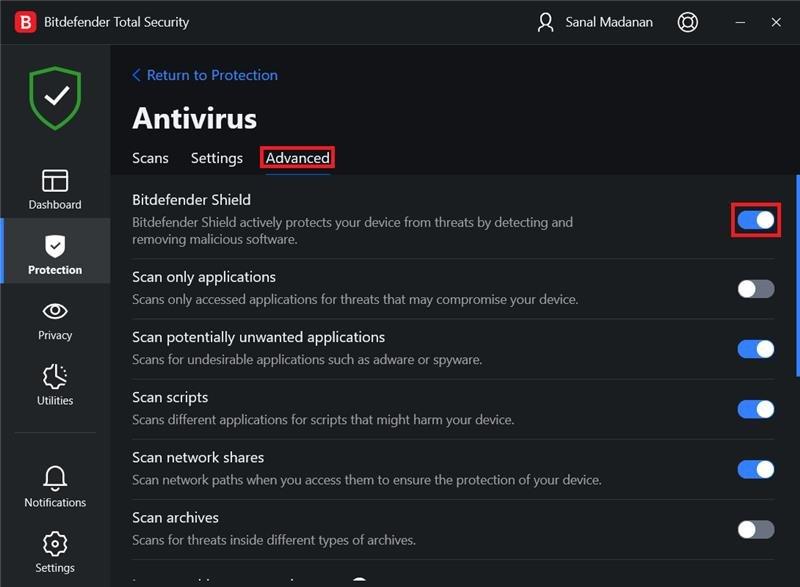
Μέθοδος 7: Ενημερώστε τα προγράμματα οδήγησης συσκευών
Οι ενημερώσεις προγραμμάτων οδήγησης είναι απαραίτητες για τους χρήστες των Windows, καθώς μπορούν να βοηθήσουν στην εξάλειψη των τροποποιήσεων ασφαλείας, των σφαλμάτων και στην ενίσχυση της συνολικής απόδοσης. Μπορείτε να ακολουθήσετε τα βήματα που αναφέρονται στον οδηγό Πώς να ενημερώσετε τα προγράμματα οδήγησης συσκευών στα Windows 10 για να επιλύσετε το σφάλμα εγκατάστασης Discord
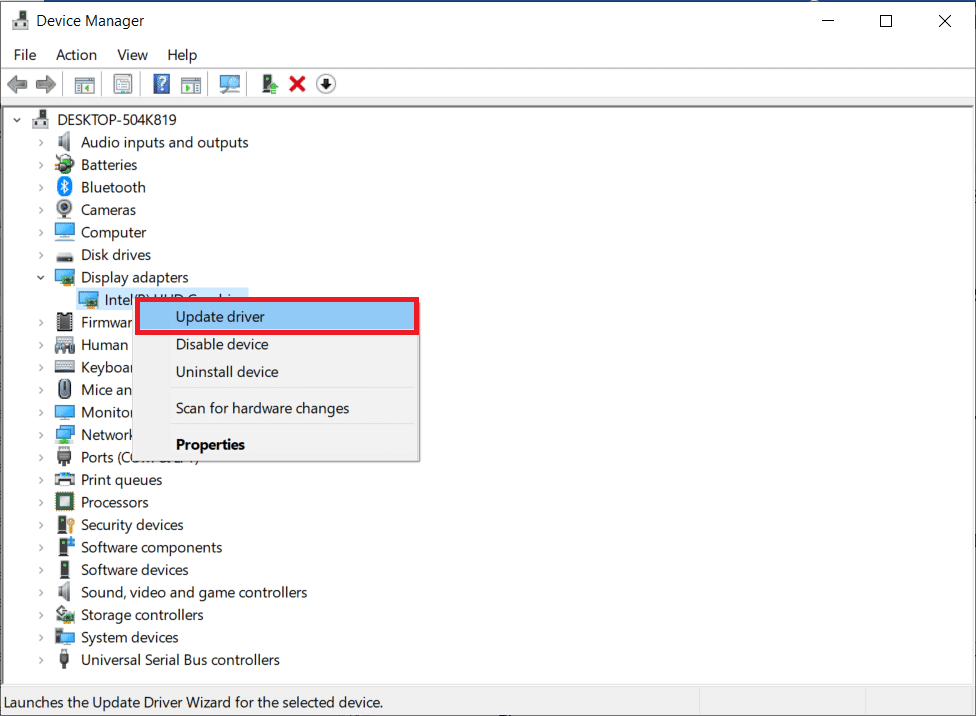
Μέθοδος 8: Απεγκαταστήστε το Windows Update
Εάν ενημερώσατε πρόσφατα τα Widows σας και, στη συνέχεια, η εγκατάσταση της διαφωνίας απέτυχε, τα Windows 10 άρχισαν να εμφανίζονται. Στη συνέχεια, μπορείτε να απεγκαταστήσετε το Windows Update για να επιλύσετε το σφάλμα. Για να απεγκαταστήσετε την ενημέρωση των Windows ακολουθήστε τα βήματα που αναφέρονται παρακάτω:
1. Εκκινήστε τις Ρυθμίσεις με τη συντόμευση πλήκτρων Windows + I.
2. Κάντε κλικ στο Ενημέρωση & Ασφάλεια.
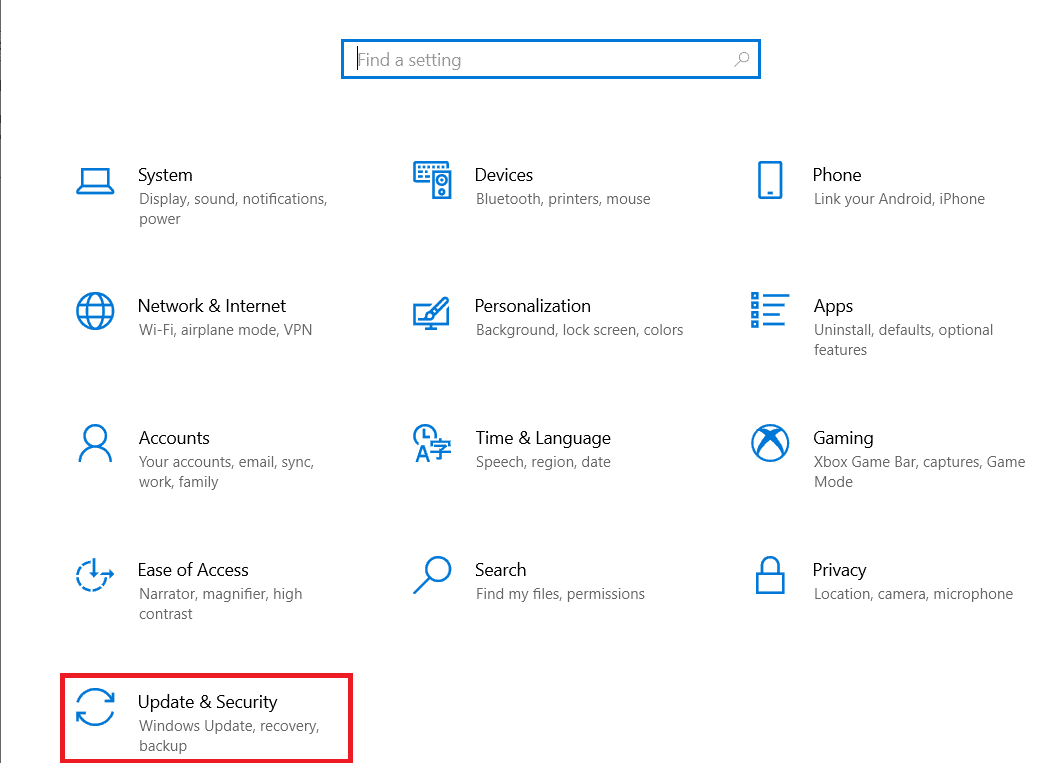
3. Τώρα μεταβείτε στην Προβολή ιστορικού ενημερώσεων.
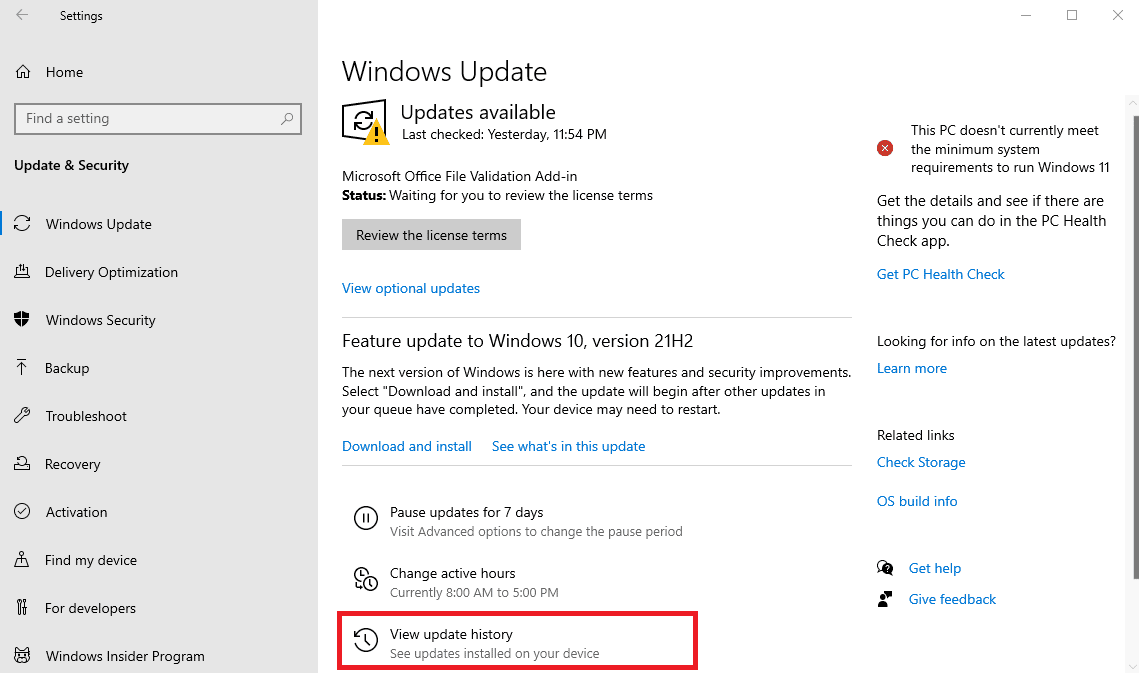
4. Κάντε κλικ στην επιλογή Απεγκατάσταση ενημερώσεων από όπου μπορείτε να επιλέξετε μια συγκεκριμένη έκδοση των Windows και να την απεγκαταστήσετε.
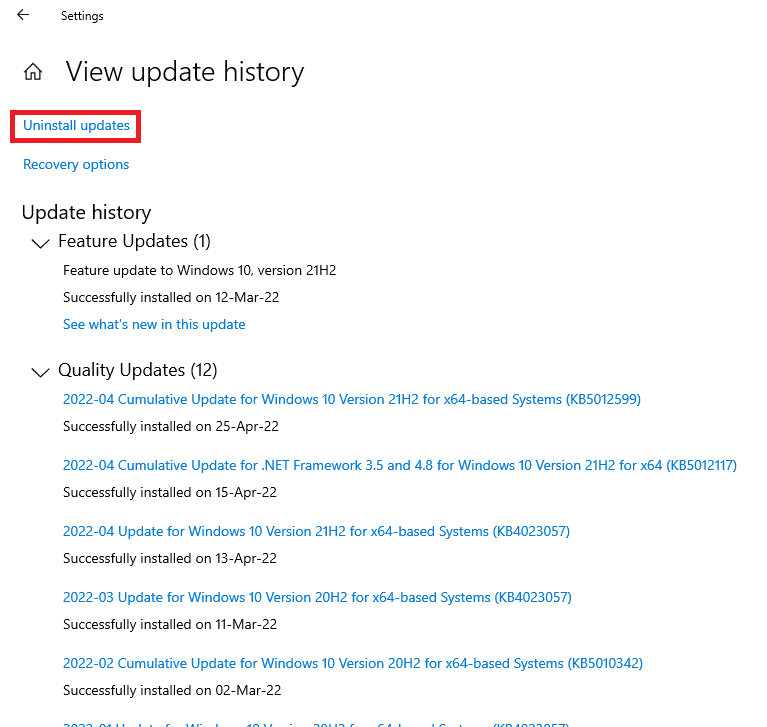
Μέθοδος 9: Διαγράψτε τα εναπομείναντα αρχεία Discord
Αυτή η μέθοδος είναι χρήσιμη για χρήστες που εγκατέστησαν και απεγκατέστησαν το Discord στις συσκευές τους στο παρελθόν. Είναι πιθανό να υπάρχουν κάποια περιττά υπολειμματικά αρχεία που μπορεί να προκαλέσουν προβλήματα κατά την εγκατάσταση του Discord. Αυτό θα βοηθήσει επίσης στο κλείσιμο οποιουδήποτε προγράμματος που δεν ανταποκρίνεται και όταν παρουσιάστηκε ένα μοιραίο σφάλμα Javascript κατά την εγκατάσταση του προγράμματος-πελάτη των Windows.
1. Εκκινήστε το Task Manager πατώντας τα πλήκτρα Ctrl + Shift + Esc ταυτόχρονα.
2. Κάντε δεξί κλικ στη διεργασία Discord στην καρτέλα Διεργασίες και επιλέξτε Τέλος εργασίας.

3. Τώρα, ανοίξτε την Εξερεύνηση αρχείων πατώντας τα πλήκτρα Windows + E μαζί, επικολλήστε τη διαδρομή %AppData%/ στη γραμμή διευθύνσεων και, στη συνέχεια, διαγράψτε το φάκελο Discord.
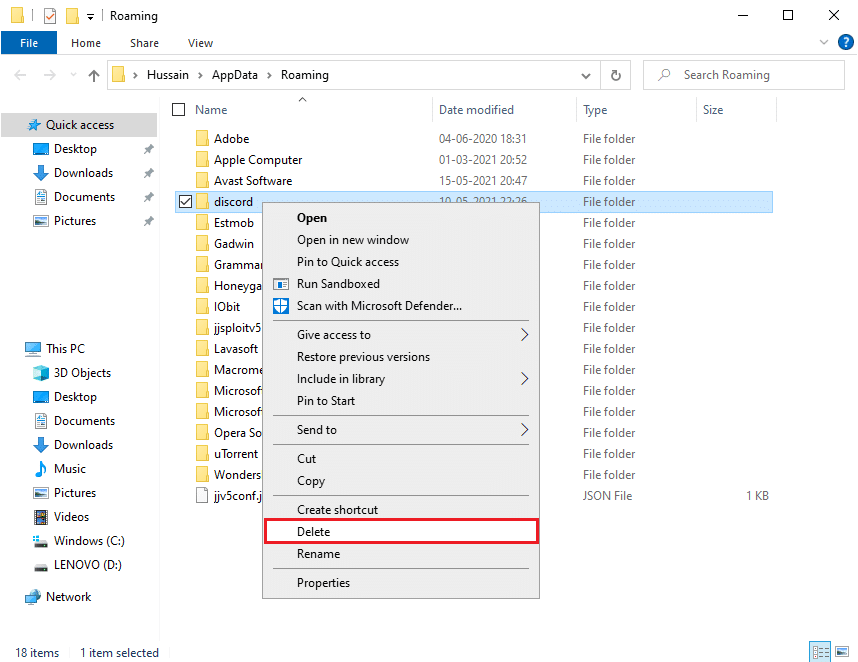
Μόλις ολοκληρωθεί η διαδικασία, δοκιμάστε να εγκαταστήσετε ξανά το Discord και ελέγξτε εάν το πρόβλημα έχει επιλυθεί.
Μέθοδος 10: Επανεγκαταστήστε το Discord
Συνιστάται στους χρήστες των Windows να απεγκαταστήσουν ένα πρόγραμμα από τον Πίνακα Ελέγχου εάν ήταν ήδη εγκατεστημένο στο σύστημα νωρίτερα. Εάν δεν ακολουθηθεί αυτό το βήμα, η συσκευή σας είναι πιθανό να παρουσιάσει σφάλμα που μπορεί επίσης να οδηγήσει σε άλλα ζητήματα. Αν και ορισμένες εφαρμογές επιτρέπουν στους χρήστες να κάνουν λήψη πολλών εκδόσεων, αυτό το βήμα κάνει τα πράγματα χωρίς προβλήματα.
1. Εκκινήστε τον Πίνακα Ελέγχου πληκτρολογώντας στη γραμμή αναζήτησης των Windows.
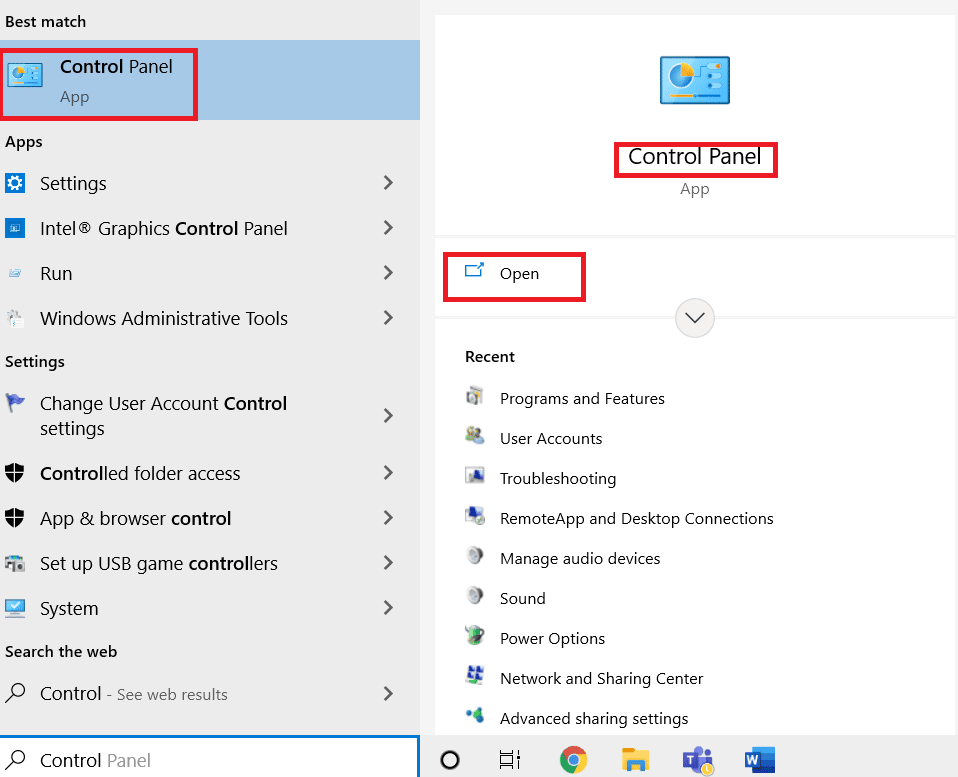
2. Στη συνέχεια, κάντε κλικ στο Προγράμματα.
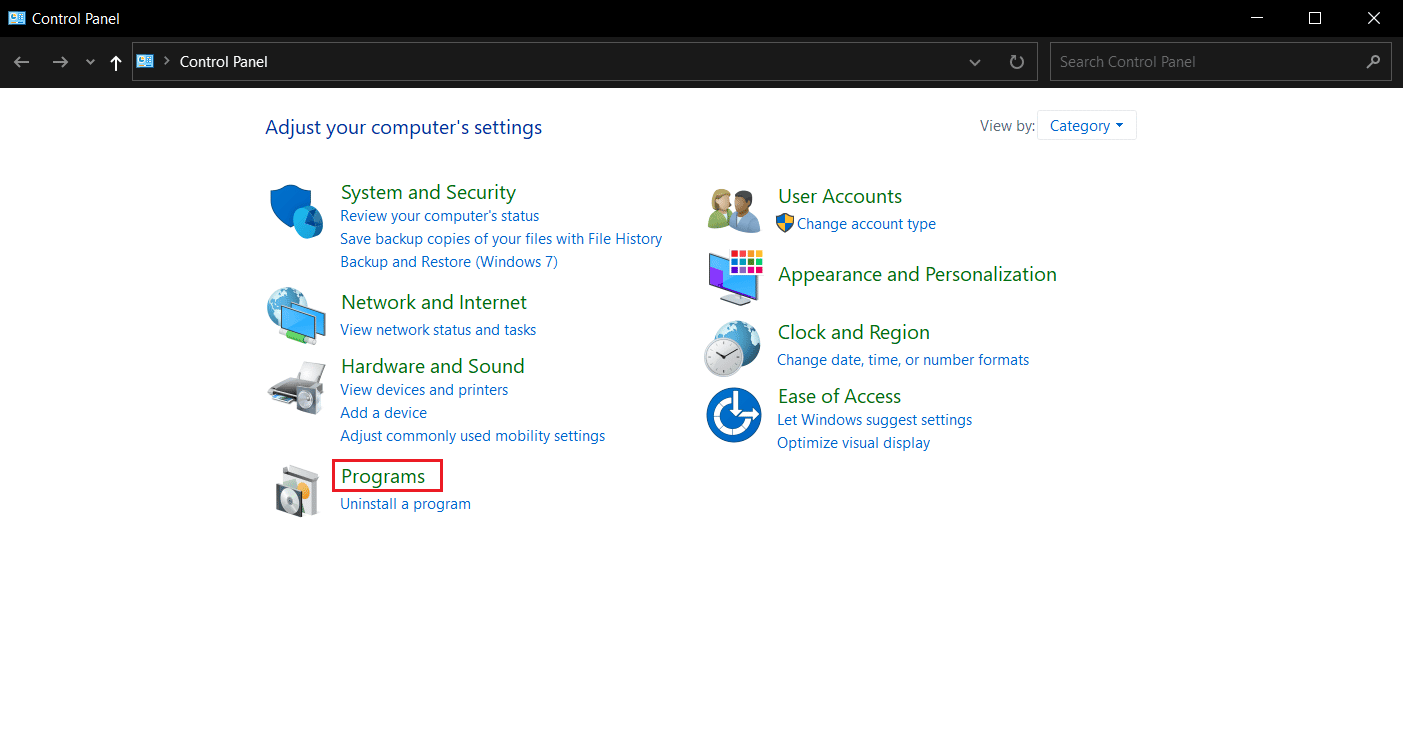
3. Στη συνέχεια, κάντε κλικ στο Programs and Features.
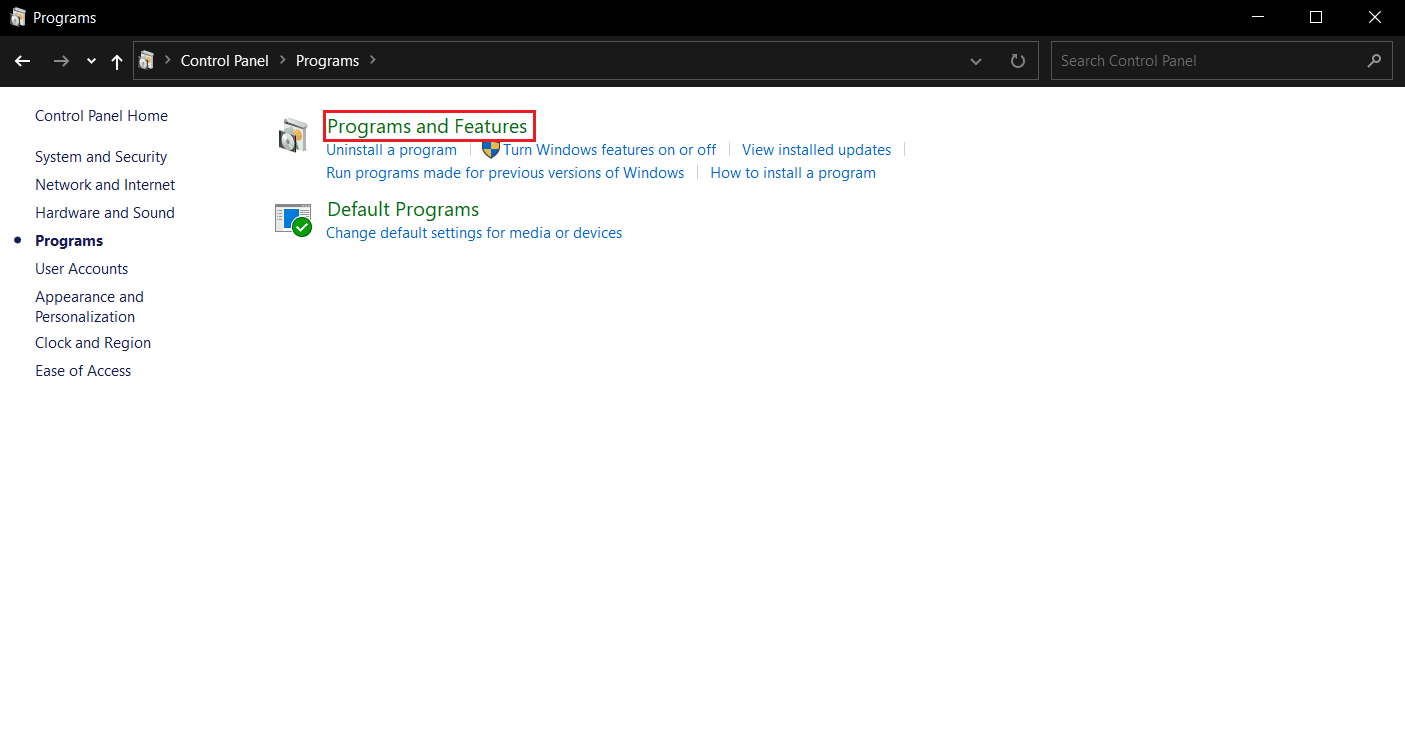
4. Βρείτε το Discord στη λίστα προγραμμάτων και επιλέξτε Κατάργηση εγκατάστασης.
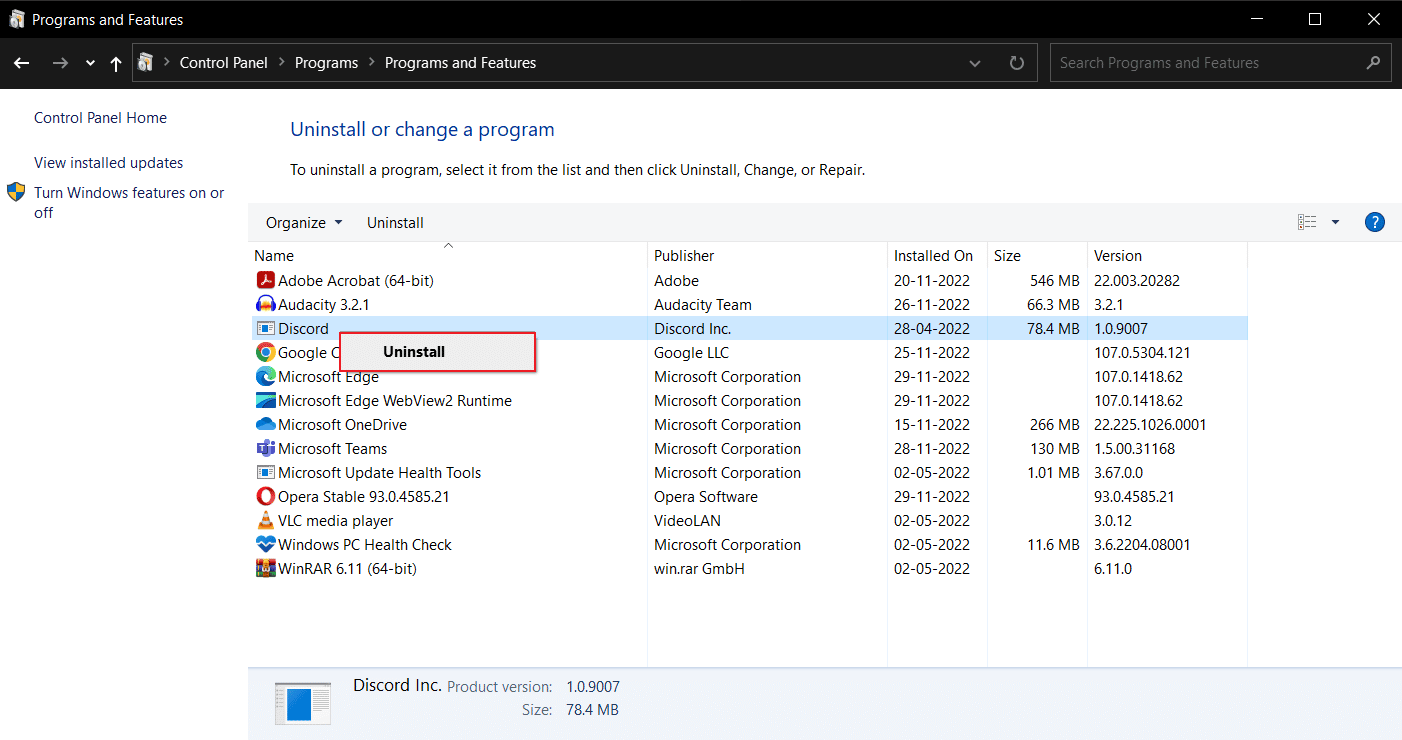
Ολοκληρώστε τη διαδικασία επανεκκινώντας τον φορητό υπολογιστή Windows 10.
5. Στη συνέχεια, ανοίξτε το Δικτυακός τόπος Discord και κάντε κλικ στο Λήψη για Windows.
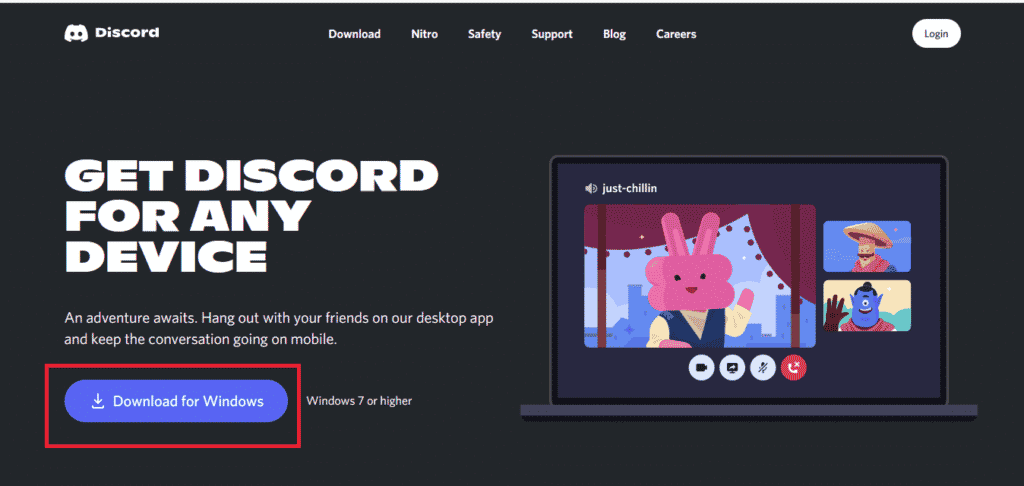
6. Τώρα, όταν γίνει λήψη του αρχείου, κάντε κλικ στο αρχείο DiscordSetup.exe για να το εγκαταστήσετε στο σύστημά σας.
![]()
Τέλος, εκκινήστε το Discord για να ελέγξετε εάν η εγκατάσταση του Discord απέτυχε. Το σφάλμα Windows 10 επιλύθηκε ή όχι.
Μέθοδος 11: Επικοινωνήστε με την Υποστήριξη Discord
Τέλος, μπορείτε να προσπαθήσετε να επικοινωνήσετε με το Υποστήριξη Discord ομάδα για την επίλυση ενός ανεπανόρθωτου σφάλματος Javascript παρουσιάστηκε κατά την εγκατάσταση του ζητήματος προγράμματος-πελάτη των Windows.

Συχνές Ερωτήσεις (FAQ)
Q1. Πώς μπορώ να διορθώσω την εγκατάσταση του Discord απέτυχε;
Απ. Για να διορθώσετε αυτό το πρόβλημα, μπορείτε να δοκιμάσετε τις παραπάνω μεθόδους και να μάθετε τι σας ταιριάζει καλύτερα.
Ε2. Γιατί δεν μπορώ να εγκαταστήσω το Discord στα Windows 10;
Απ. Ίσως το πρόβλημα βρίσκεται στη συσκευή σας, γι’ αυτό προσπαθήστε να διαγράψετε αρχεία προσωρινής μνήμης και κατεστραμμένα δεδομένα.
Ε3. Γιατί έχει σπάσει το Discord στον υπολογιστή μου;
Απ. Είναι πιθανό οι εφαρμογές ή τα παιχνίδια να εκτελούνται στο παρασκήνιο και, ως εκ τούτου, να προκαλούν τη μη σωστή εγκατάσταση του Discord. Ένας άλλος λόγος μπορεί να είναι κατεστραμμένα αρχεία και ιοί.
***
Το Discord είναι μια από τις πιο αγαπημένες πλατφόρμες που χρησιμοποιείται από άτομα όλων των ηλικιών για συνομιλία, κοινή χρήση και αλληλεπίδραση με την κοινότητα. Ωστόσο, η εφαρμογή μπορεί να προκαλέσει πονοκέφαλο κάθε τόσο σε ορισμένους χρήστες. Ευτυχώς, τώρα ξέρετε πώς να απαλλαγείτε από το σφάλμα εγκατάστασης του Discord και να επαναφέρετε τα πράγματα στη σωστή τους τροχιά. Εάν έχετε απορίες ή προτάσεις, μην διστάσετε να τις αφήσετε στην παρακάτω ενότητα σχολίων.